Как убрать морщины в фотошопе
Здравствуйте, дорогие читатели! Сейчас я покажу, как убрать морщны в фотошопе.
Откройте фотографию в фотошопе.

Выберите инструмент Восстанавливающая кисть (Healing Brush Tool) (J).
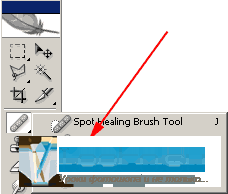
Установите размер кисти на 15-20 пикселей.

Создайте копию фонового слоя (Ctrl + J). Мы будем работать на ней, чтобы иметь возможность вернуться к первоначальному изображению в случае ошибки.
Зажмите клавишу Alt и кликните на чистом участке кожи. Затем сделайте одиночный клик на морщине, чтобы скрыть её.
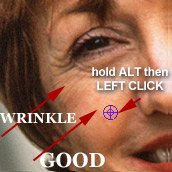
Продолжайте убирать морщины в фотошопе, используя чистые участки кожи.

Если Вы ошибётесь, воспользуйтесь окном История (Окно > История) (Window > History). Помните, что нельзя убирать все морщины, которые Вы найдёте на лице. Некоторые складки появляются в результате улыбки или других проявлений эмоций.

Этим же способом можно удалить пятна, родинки и другие недостатки кожи.
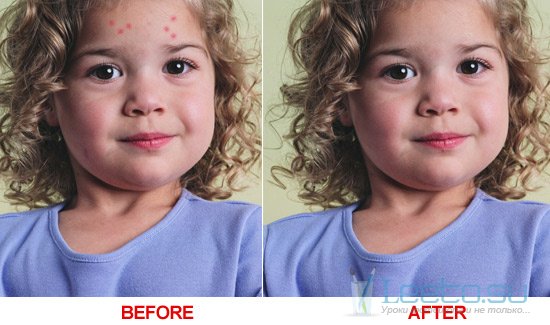
На этом мы заканчиваем урок. Кстати, тем, кому урок был действительно полезный, советую обратить своё внимание на урок по размытию фона в photoshop.
Откройте фотографию в фотошопе.

Выберите инструмент Восстанавливающая кисть (Healing Brush Tool) (J).
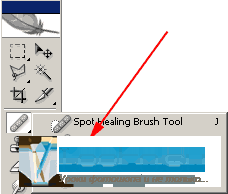
Установите размер кисти на 15-20 пикселей.

Создайте копию фонового слоя (Ctrl + J). Мы будем работать на ней, чтобы иметь возможность вернуться к первоначальному изображению в случае ошибки.
Зажмите клавишу Alt и кликните на чистом участке кожи. Затем сделайте одиночный клик на морщине, чтобы скрыть её.
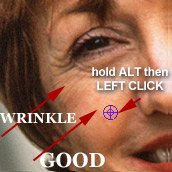
Продолжайте убирать морщины в фотошопе, используя чистые участки кожи.

Если Вы ошибётесь, воспользуйтесь окном История (Окно > История) (Window > History). Помните, что нельзя убирать все морщины, которые Вы найдёте на лице. Некоторые складки появляются в результате улыбки или других проявлений эмоций.

Этим же способом можно удалить пятна, родинки и другие недостатки кожи.
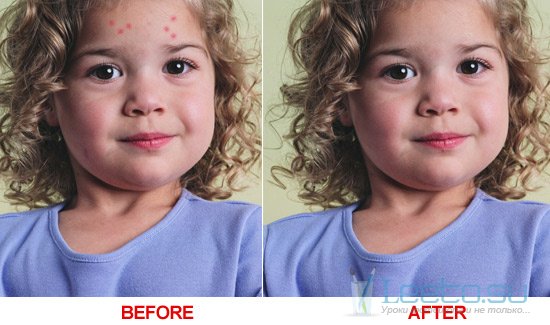
На этом мы заканчиваем урок. Кстати, тем, кому урок был действительно полезный, советую обратить своё внимание на урок по размытию фона в photoshop.








